Як записати відео з музикою на iPhone

Якщо ви бажаєте фонову музику у своїх відео або, точніше, записати пісню, що відтворюється як фонову музику відео, є надзвичайно простий обхідний шлях.

Ви хвилюєтеся, що купили підроблені AirPods, або збираєтеся інвестувати в них, але не знаєте, як відрізнити справжні від підроблених? У статті нижче Quantrimang покаже вам поради, як розпізнати справжні AirPods за реальними цінами.
Як визначити підробку AirPods: перевірте серійний номер
Найкращий спосіб визначити, справжні AirPods чи підробка, — це дізнатися безпосередньо з джерела, тут Apple. Apple має веб-сайт для перевірки статусу гарантії на продукт. Вам просто потрібно ввести серійний номер AirPods, якщо він існує, то AirPods справжні, якщо ні, то ви тримаєте підроблені AirPods.
1. У веб-браузері перейдіть на веб-сайт інструментів Apple .
2. Знайдіть у вікні серійний номер AirPods. Якщо ви під’єднали навушники до свого iPhone, перейдіть у « Параметри» > «Bluetooth» і клацніть піктограму i біля назви AirPods.
3. Введіть серійний номер, CAPTCHA та натисніть Продовжити .

4. Якщо на веб-сайті цього інструменту відображається інформація з цього серійного номера (особливо дата активації пристрою), це означає, що AirPods справжні.
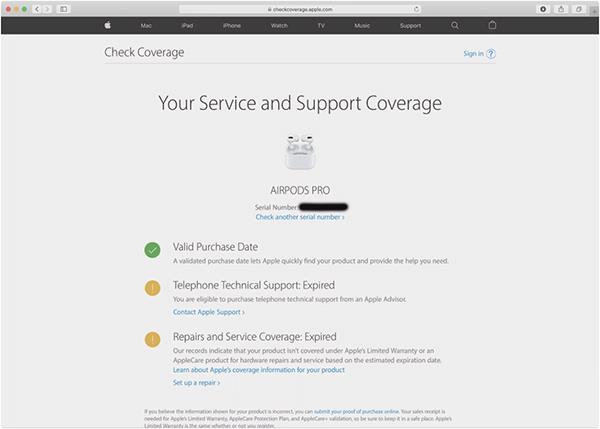
Як розпізнати підроблені AirPods: Спробуйте підключити або перевірте час роботи акумулятора
Ще один спосіб розпізнати справжні AirPods — виконувати функції, які можуть виконувати лише справжні AirPods.
Під час підключення AirPods до iPhone або iPad або відкриття підключених AirPods біля цих пристроїв на екрані пристрою з’явиться вікно. Цей екран відображається лише з оригінальними AirPods, оскільки ця функція залежить від чіпа W1, чіпа, який Apple розробила для AirPods для зв’язку з вищевказаними пристроями.
Щоб ідентифікувати справжні AirPods за допомогою описаного вище методу, виконайте такі дії:
1. Переконайтеся, що AirPods повністю заряджено.
2. Піднесіть AirPods до свого iPhone або iPad, увімкніть функцію Bluetooth. Відкрийте кришку AirPods (навушники залишаються на футлярі).
3. Якщо AirPods підключено до цього пристрою, з’явиться екран, який показуватиме заряд батареї. Це означає, що ваші AirPods справжні.

4. Якщо AirPods не підключено до цього пристрою, зачекайте, поки з’явиться екран підключення. Це також є свідченням стандарту гарнітури AirPods.
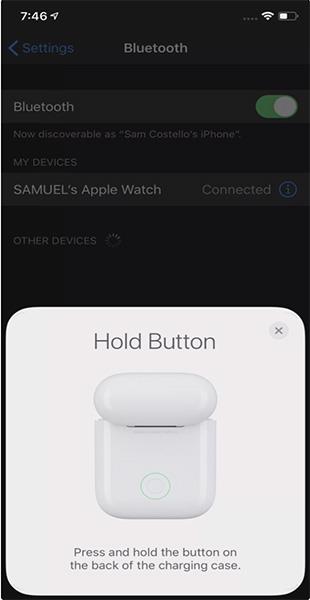
Якщо ви виконали наведені вище кроки та не бачите зображення з кроку 3 або кроку 4 на екрані свого пристрою, ми, на жаль, повинні сказати, що ви, ймовірно, придбали підроблені AirPods.
Ідентифікуйте через коробку продукту, інформацію про виробництво,...
Перевірка серійного номера та унікальних функцій AirPods є найнадійнішим способом ідентифікації справжніх і підроблених AirPods. Однак ви все одно можете використовувати деякі з наведених нижче методів, якщо будете спостережливими. Ці методи вимагатимуть певних припущень, тому, щоб переконатися, виконайте наведені вище дії.
Якщо ви бажаєте фонову музику у своїх відео або, точніше, записати пісню, що відтворюється як фонову музику відео, є надзвичайно простий обхідний шлях.
Є два швидші та простіші способи налаштувати зворотний відлік/таймер на пристрої Apple.
Якщо на вашому iPhone або iPad зламана кнопка живлення, ви все одно можете заблокувати екран (або навіть перезапустити його) за допомогою функції спеціальних можливостей AssistiveTouch. Ось як.
Ключовим моментом тут є те, що коли ви відкриваєте Центр сповіщень, а потім переходите до програми камери, це означає, що ви обманюєте YouTube, щоб вона подумала, що програма все ще відкрита
Якщо вас дратує надто багато сповіщень про повідомлення від певної особи (або групи чату) у програмі «Повідомлення» на вашому iPhone, ви можете легко вимкнути ці неприємні сповіщення.
Більшість сучасних телевізорів Android TV мають пульти дистанційного керування з обмеженою кількістю кнопок, що ускладнює керування телевізором.
Ви коли-небудь відчували роздратування через те, що ваш iPhone або iPad іноді автоматично вмикає екран, коли надходить сповіщення?
Це перший раз, коли Apple дозволила користувачам вибрати сторонню програму як браузер за замовчуванням на iOS.
Якщо ви хочете знайти старі повідомлення на iPhone, ви можете зробити це двома наведеними нижче способами.
Під час фотографування за допомогою передньої камери на iPhone видошукач інвертує ваше зображення. З iOS 14 Apple нарешті інтегрувала це просте налаштування в програму Камера на своїх пристроях.
Ви абсолютно можете використовувати Find My, щоб віддалено перевірити заряд батареї на iPhone або iPad, які ви не носите з собою.
Зробити скріншот - одне з основних завдань, яке, напевно, коли-небудь використовував будь-який користувач iPhone.
В iOS 14 і новіших версіях Apple надає рекомендації щодо безпеки, які попереджають вас, якщо пароль, який ви використовуєте, загрожує вашому обліковому запису.
Дні, коли ви виривали волосся, намагаючись мати справу з zip-архівами на вашому iPhone або iPad, минули.
В iOS 14 Apple представила надзвичайно корисну нову функцію під назвою Back Tap.
Ви коли-небудь стикалися з феноменом автоматичного освітлення або затемнення екрану вашого iPhone у «незвичайний» спосіб, викликаючи багато дискомфорту?
Призначивши своїм AirPods унікальне ім’я, ви легко знайдете навушники та підключитесь до них, коли це буде потрібно.
Якщо вам не потрібно використовувати цей кластер ключів, ви можете повністю вимкнути його.
Вбудована програма «Фото» на iOS і iPadOS містить вбудовану функцію, яка дозволяє гнучко обертати фотографії під різними кутами.
Інтерфейс iPhone загалом досить простий та інтуїтивно зрозумілий, але іноді деякі речі все одно з’являються без пояснень, що змушує користувачів почуватися збентеженими.
У цьому розділі пояснюється, як налаштувати принтер через локальну мережу, включаючи налаштування імені принтера, TCP/IP, DNS-сервера та проксі-сервера, необхідних для підключення до мережі.
Планшети Amazon Fire — раніше відомі як планшети Kindle Fire — працюють принципово інакше, ніж пристрої для читання електронних книг Kindle. Однак, якщо мова йде про читання електронних книг загалом, обидва ці пристрої можуть добре задовольнити потреби користувачів.
У вас є кулер процесора, процесор або компонент, який можна розганяти, і ви знаєте, як отримати доступ до BIOS, тож дотримуйтеся наведених нижче інструкцій щодо розгону процесора!
Купуючи гарнітуру Bluetooth, потрібно враховувати багато речей: ціну, якість звуку, комфорт тощо. Але, мабуть, найбільше занепокоєння викликає термін служби батареї.
Quantrimang представить вам зарядні пристрої USB-C, які можна використовувати з iPhone, особливо з новими моделями iPhone.
Який найкращий комп'ютер для студентів? Хороший комп’ютер багато в чому залежить від потреб кожної людини. Нижче представлені найкращі комп’ютери з різними цінами та призначеннями.
Різні стандарти, зокрема 802.11b, 802.11g і 802.11n, бездротового адаптера та точки доступу впливатимуть на максимальний діапазон. Однак вирішення певних проблем може покращити радіус дії будь-якого бездротового маршрутизатора.
Додати принтер до Windows 10 просто, хоча процес для дротових пристроїв буде відрізнятися від бездротових.
Веб-камери можуть стати інструментом для хакерів, щоб незаконно проникнути у ваш комп’ютер і викрасти особисту інформацію, наприклад облікові записи соціальних мереж.
Проблеми з комп'ютером часто викликають у вас дискомфорт. Однак однією з найбільш неприємних проблем є миша. Без нього навігація системою – це біль.




























